Anki é uma poderosa ferramenta de aprendizado baseada em flashcards que utiliza o sistema de repetição espaçada para otimizar a memorização a longo prazo. Pode ser instalada em GNU/Linux, Windows e macOS.
—
1. Instalação do Anki
Como já sabes, sempre documento para a última versão do Debian, neste caso a versão 13. Nessa versão, a forma padrão de instalação não funciona, devido (entendo eu) a um problema de compatibilidade com Wayland. Felizmente, podes instalar o programa através de um pacote Flatpak. Vamos ver o processo.
Instala o gerenciador de instalação Flatpak, caso ainda não o tenhas instalado:
sudo apt update
sudo apt install flatpakEm seguida, procedemos com a instalação do Anki:
sudo flatpak install https://dl.flathub.org/repo/appstream/net.ankiweb.Anki.flatpakrefAo iniciar o programa, deves escolher o idioma da interface:
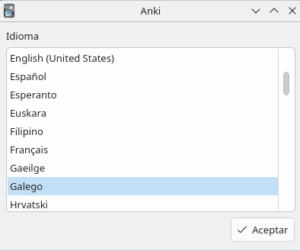
E já estará disponível. Deixe-o aberto um momento, pois voltaremos a ele para importar as perguntas:
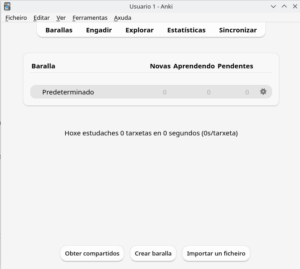
—
2. Criar um caderno e adicionar fontes ao NotebookLM
a. Entre no NotebookLM, utilizando as credenciais da sua conta do Google, e crie um caderno:
https://notebooklm.google.com/
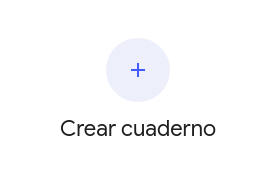
Neste exemplo, como fonte de informação para o caderno, adicionamos o documentário de RTVE, no qual ele estuda “La Celestina”:
'https://www.youtube.com/watch?v=ADKBSo_wUK8'
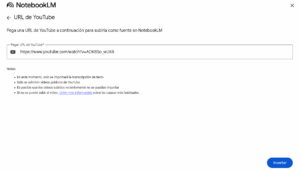
—
3. Prompt para adicionar ao NotebookLM
Embora o NotebookLM já conte com um gerador e visualizador de flashcards (que é muito interessante), recomendamos o uso do Anki. O Anki não só apresenta os cartões de forma aleatória, mas também insiste naquelas questões que o usuário não domina e relaxa os conceitos já adquiridos, otimizando o estudo.
Para isso, uma vez adicionada a fonte ao NotebookLM, prossiga colando o seguinte prompt para obter as perguntas e respostas para os cartões de estudo:
Atue como um assistente especializado em criar flashcards Anki a partir do material de entrada.
Instruções (Resumo):
Aplique o Princípio de Atomicidade: Formule perguntas que exijam apenas uma ideia central ou um dado específico como resposta. Evite respostas de parágrafo longas.
Integridade e Autossuficiência: Certifique-se de que cada cartão faça sentido por si só. Se o material for esquemático, complete a resposta com informação adicional fundamental e concisa para garantir a total compreensão.
Completude: Assegure que cada cartão seja autossuficiente, adicionando informação concisa se o material for muito esquemático.
Fluxo: Mantenha a sequência lógica do material.
Tipologia: Use Pergunta | Resposta ou, para listas e frases, Frase com {{Oco}} | Contexto (Cloze Deletion).
Formato Estrito de Saída:
Estrutura: Um cartão por linha. Não inclua introduções ou títulos.
Separador: | (barra vertical) separa Pergunta e Resposta. Se o texto original contiver |, substitua-o por | na resposta.
Formato:
Negrito: <b> e Itálico: <i>.
Listas: Use <br> para quebras de linha internas na resposta.
Matemática: \( ... \) (inline) e \[ ... \] (bloco).
Química: \ce{...} (MathJax).
Resultado (apenas os cartões em espanhol):
—
4. Prepare um arquivo TXT com o resultado
Copie o resultado para a área de transferência (Ctrl + C) e abra qualquer programa de texto simples que tenhas instalado (Kate, Gedit, Mousepad, Bloco de notas, etc.). Cole o conteúdo (Ctrl + V) e salve como **Celestina.txt**, por exemplo.
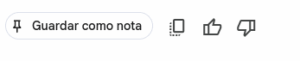
—
5. Importe as perguntas para o Anki
Abra novamente o programa Anki. Clique na seção Baralhos e, em seguida, em “Criar baralho”, com o nome “La Celestina”.
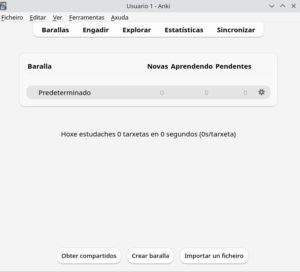
Na mesma seção, clique em “Importar um arquivo“. Mantenha as opções padrão, exceto na seção Baralho, onde escolherás “La Celestina”. Finalmente, clique no botão “Importar“.
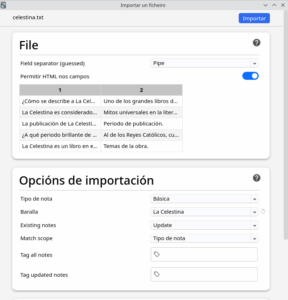
Feche a janela de confirmação para voltar ao programa principal do Anki. Clique no baralho “La Celestina” e em seguida no botão “Estudar agora“.
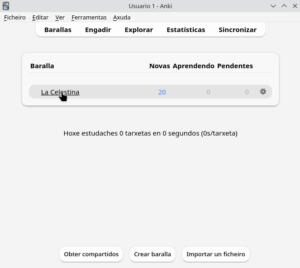
As perguntas sobre o vídeo começarão a aparecer. O usuário lê a pergunta e responde mentalmente. Depois, clica no botão “Mostrar resposta” e em seguida escolhe uma das opções:
- “Novamente“: Para que seja perguntado em menos de 1 minuto (conceito não dominado).
- “Difícil“: Em menos de 6 minutos.
- “Bom“: Em menos de 10 minutos.
- “Fácil“: Para que seja perguntado passado 4 dias (conceito superado).
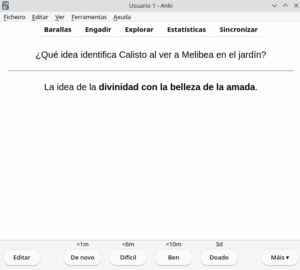
Agora terás que investigar as opções para editar ou eliminar as perguntas mal formuladas, adicionar notas de áudio, etc. Sem dúvida, Anki é uma ferramenta muito interessante para os estudantes.
